Přiznejme si to: QR kódy jsou dnes všude. Nebude nesprávné tvrdit, že QR kódy upevnily jejich pozici v marketingu & sdělení.
V místních obchodech dokonce najdete QR kódy, které vám umožní platit z mobilu nebo získat přístup k informacím. Nyní, když jsou QR kódy všude, dává smysl vědět, jak je naskenovat z iPhone.
Před několika dny jsme sdíleli jednodušší metodu skenování QR kódů v systému Android. Dnes budeme diskutovat o tom samém pro iPhone. Pokud tedy máte iPhone, ale nevíte, jak jej používat ke skenování QR kódů, pokračujte ve čtení průvodce.
Jak skenovat QR kód na iPhone (4 metody)
Můžete snadno skenovat QR kódy na svém iPhonu bez jakýchkoli aplikací třetích stran. Níže uvádíme několik jednoduchých metod & nejlepší aplikace pro skenování QR kódů na iPhonech. Pojďme tedy začít.
1. Přístup ke skeneru QR kódů z Ovládacího centra
Nejlepší & Nejjednodušší způsob, jak naskenovat QR kód na iPhone, je otevřít Skener kódu z Ovládacího centra. Pokud není v Ovládacím centru vašeho iPhonu Skener kódu k dispozici, postupujte podle níže uvedených kroků.
1. Otevřete na svém iPhonu aplikaci Nastavení.
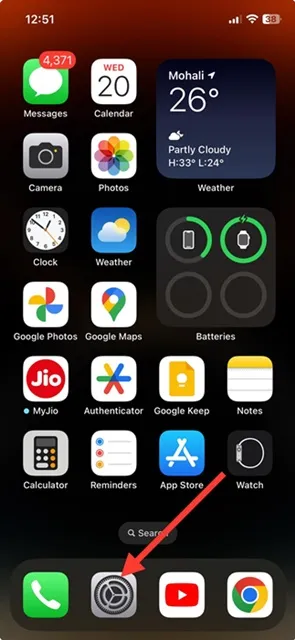
2. Když se otevře aplikace Nastavení, klepněte na Ovládací centrum.

3. Nyní přidejte Skener kódu do části Zahrnuté ovládací prvky.
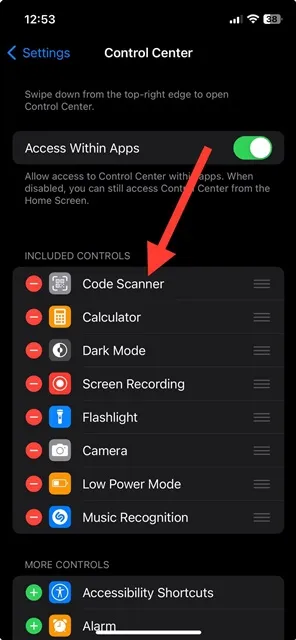
4. Poté otevřete Ovládací centrum na vašem iPhone. Najdete tam ikonu Skener kódu.
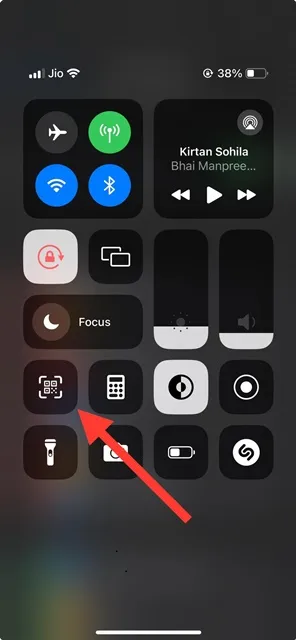
5. Klepnutím na Skener kódu jej otevřete. Nyní namiřte fotoaparát na QR kód, který chcete naskenovat.
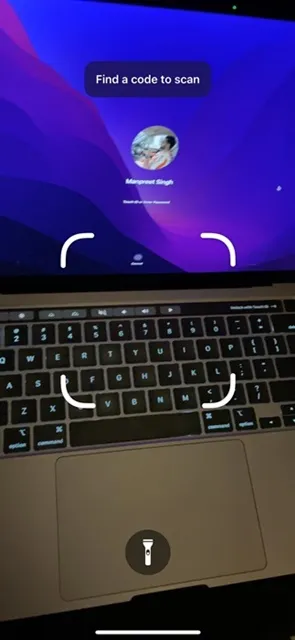
6. Skener kódu iPhone okamžitě naskenuje QR kód, aby vám poskytl informace.
A je to! Toto je nejjednodušší způsob skenování QR kódů na iPhone.
2. Naskenujte QR kód pomocí aplikace iPhone Camera App
Můžete také naskenovat QR kód na vašem iPhone přímo z aplikace Fotoaparát. Chcete-li to provést, postupujte podle kroků, které jsme sdíleli níže.
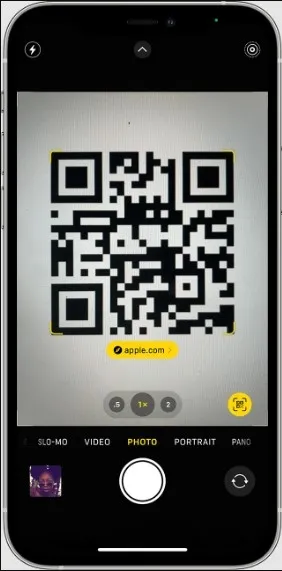
- Otevřete na svém iPhonu aplikaci Fotoaparát.
- Nyní vyberte zadní kameru.
- Nyní namiřte fotoaparát na QR kód, který chcete naskenovat. Ujistěte se, že se QR kód zobrazuje v hledáčku v aplikaci Fotoaparát.
- Váš iPhone rozpozná QR kód & zobrazit upozornění.
- Poté můžete klepnutím na oznámení otevřít odkaz spojený s QR kódem.
- Pokud ikonu QR nenajdete, přejděte do Nastavení > Fotoaparát.
- Na Fotoaparátu povolte přepínač pro skenování QR kódů.
A je to! Takto můžete naskenovat QR kódy na vašem iPhone přímo z aplikace Fotoaparát.
3. Naskenujte QR kódy z obrázků na vašem iPhone
Řekněme, že máte fotografii obsahující QR kód, který chcete naskenovat. V takovém případě se nemůžete spolehnout na výše uvedené dvě metody skenování QR kódu. Musíte hledat způsoby, jak skenovat QR kódy na obrazovce vašeho iPhone.
iPhone má vestavěnou funkci živého textu, která dokáže detekovat QR kódy na iPhonech & snímky obrazovky uložené ve vašem iPhone. Tuto funkci tedy můžete použít ke skenování QR kódu na obrázcích.
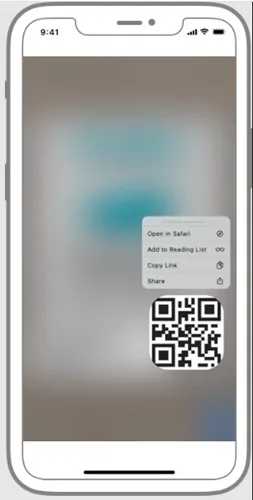
Chcete-li použít Živý text na iPhone ke skenování QR kódů, pořiďte snímek obrazovky QR kódu, který chcete naskenovat. Nyní otevřete snímek obrazovky z aplikace Fotky a stiskněte ikonu Živý text v pravém dolním rohu.
Když je povolena funkce Živý text, klepněte na QR kód, který chcete naskenovat. Živý text okamžitě naskenuje QR kód a poskytne vám související odkaz. Pro otevření odkazované webové stránky můžete vybrat Otevřít v Safari.
A je to! Takto můžete pomocí funkce Živý text iPhonu naskenovat QR kód z obrázku.
Nejlepší aplikace pro skenování QR kódu na iPhone
V obchodě Apple App Store máte také několik skenerů QR Code pro iPhone. Většina čteček QR Code pro iPhone je ke stažení zdarma & použití. Zde jsou některé z nejlepších aplikací pro skenování QR kódů pro iPhone.
1. Čtečka QR pro iPhone
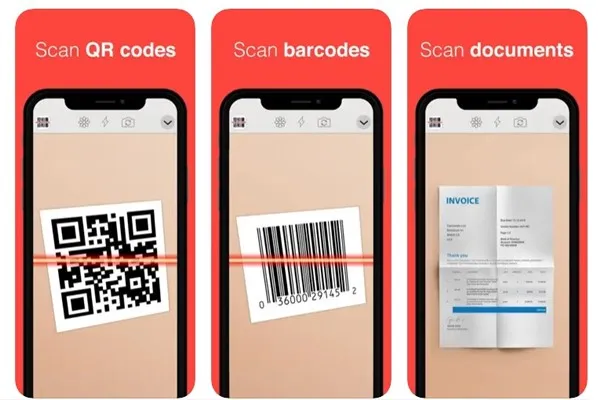
Pokud chcete pro svůj iPhone bezproblémovou čtečku QR kódů, nehledejte nic jiného než čtečku QR pro iPhone. Je to velmi jednoduchá aplikace, která skenuje QR kódy, čárové kódy, hádanky, vizitky & dokumenty.
Kromě skenování QR kódu se QR Reader pro iPhone specializuje na skenování PDF, skenery vizitek atd. Celkově, pokud funkce živého textu na vašem iPhone nefunguje správně, QR Reader pro iPhone může být vaší nejlepší volbou.
2. Čtečka QR kódů
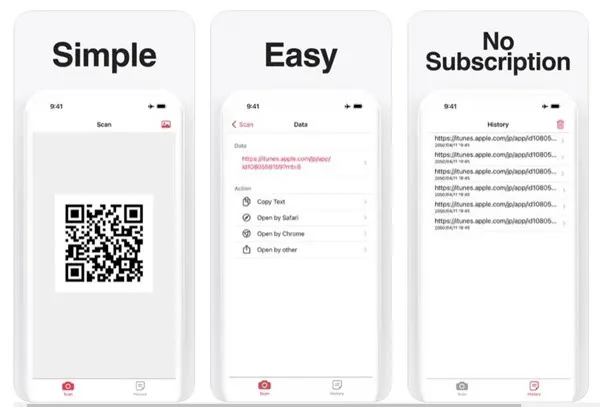
QR Code Reader není tak populární jako výše uvedená aplikace, ale je to rychlá aplikace & poskytuje možnosti rychlého skenování QR kódů. Aplikace je lehčí než předchozí a spouští se rychle.
Můžete jej použít ke čtení QR kódu z obrázku uloženého ve vašem iPhone. Kromě běžného skenování QR kódu ukládá čtečka QR Code celou vaši historii skenování. Celkově je QR Code Reader skvělým skenerem QR kódů pro iPhone, který byste si neměli nechat ujít.
3. Naskenujte QR kód
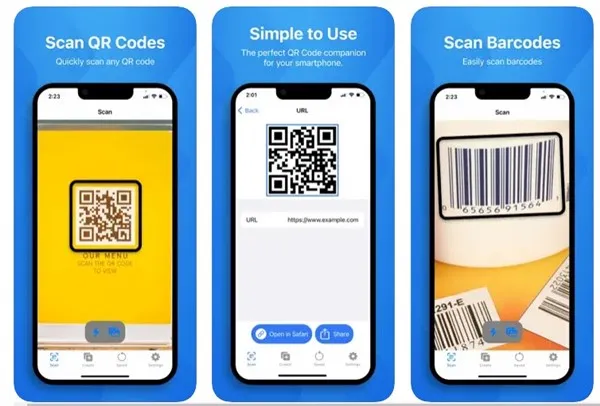
Scan QR Code je dokonalá aplikace pro skenování QR kódů a čárových kódů pro iPhone, díky které je skenování QR kódu jednoduché a snadné. Aplikace je dostupná na Apple App Store.
Tuto aplikaci můžete použít ke skenování QR kódů na vašem iPhone, vytváření QR kódu, skenování čárových kódů, sdílení QR kódů atd. Scan QR Code má také prémiovou verzi, která vám poskytuje přístup k prémiovým funkcím, jako je skenování neomezeného množství QR kódů, neomezené QR generování kódu a další.
Scan QR Code ve skutečnosti nemá žádnou bezplatnou verzi; můžete využít pouze 3denní bezplatnou zkušební verzi. Jakmile zkušební období skončí, budete požádáni o přihlášení k odběru týdenního plánu.
Tato příručka je tedy o tom, jak skenovat QR kódy na iPhone. Sdíleli jsme všechny pracovní metody a nejlepší aplikace pro skenování QR kódů pro iPhone. Dejte nám vědět, jaký je váš obvyklý výběr pro skenování QR kódů na iPhone.
Napsat komentář